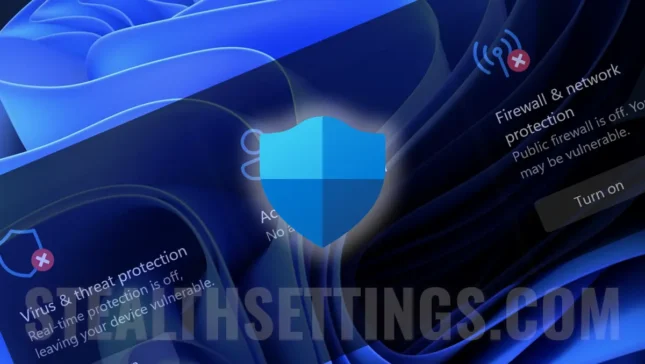Odporúča sa opustiť počítač bez ochrany pred počítačovými útokmi, ale môžu sa vyskytnúť situácie, keď potrebujete vedieť Ako deaktivujete antivírus a firewall v systéme Windows 11. Zabezpečenie systému Windows.
spokojnosť
Ak sa nachádzate v situácii, keď spoľahlivá aplikácia dáva podozrivé chyby alebo niečo nefunguje správne na PC, je možné, že môže byť antivírus alebo firewall. Najjednoduchšia kontrola sa vykonáva dočasnou zastávkou. Zabezpečenie systému Windows, aby ste zistili, či ochranný systém anti-Malware Je to príčinou chýb alebo prevádzkových problémov niektorých aplikácií.
V systéme Windows 10 a Windows 11 sú antivírusom aj firewall súčasťou zabezpečenia systému Windows.
Ako môžete zakázať antivírus a firewall v systéme Windows 11? Zabezpečenie systému Windows
Ak chcete deaktivovať komponenty antivírusu a firewall, časť systému ochrany bezpečnosti systému Windows, musíte postupovať podľa pokynov uvedených nižšie:
1. Na vyhľadávacom paneli na paneli úloh napíšte “Zabezpečenie systému Windows” A otvorte ovládací panel modulov relácií prítomný v systéme Windows 11 a Windows 10.

2. Z Windows Secutity, ochranné funkcie Virus & threat protection a Firewall & network protection.

Ďalej môžete deaktivovať dva systémy ochrany Windows 11.
Deaktivácia antivírusu a ochrana pred počítačovými hrozbami
Ak chcete zakázať antivírus na Windows 11, choďte dovnútra “Virus & threat protection”, potom kliknite na “Manage Settings” z “Virus & threat protection settings”.

V “Virus & threat protection settings” Existujú všetky možnosti ochrany proti aplikáciám škodlivého softvéru, ale ten, ktorý poskytuje ochranu, je “Real-time protection”. Táto voľba vytvára reálne skenovanie nových súborov, ktoré sú uvedené na úložnom priestore systému, a skontroluje nainštalované aplikácie.
Prepnite tlačidlo a zakážte Real-time protection.

Kliknutie “Áno” Dialóg La Caseta de User Access Control.
V tejto dobe bola v systéme Windows 11 zakázaná ochrana antivírusu v reálnom čase.
Všimnite si, že celý čas je váš počítač zraniteľný bez aplikácií na škodlivé softvéru. Súbory vírusu prijaté e -mailom, skopírované z externého úložiska alebo vypustené z internetu, už nebudú identifikované a blokované zabezpečením systému Windows.

Ako deaktivujete brány firewall Microsoft Defender na Windows 11
Ak chcete deaktivovať bránu proti obrancovi spoločnosti Microsoft, choďte na Zabezpečenie systému Windows ten “POŽARNE DVERE & ochrana siete” a zakázať komponent, ktorý vás zaujíma, aby ste neblokovali aplikácie. Ak ide o aplikáciu, ktorá vyžaduje pripojenia v miestnom recepte, LAN, stačí zakázať Private Network.
Ak ste s notebookom v mieste, kde ste pripojení k verejnej, nezabezpečenej bezdrôtovej sieti, ale stále musíte eliminovať ochranné opatrenia, zakázať Public Network

Po zakázaní možností firewall bude počítač zraniteľný voči počítačovým útokom z internetu a miestnej siete.

Zakázanie služieb antivírusovej ochrany a / alebo firewall sa odporúča iba na krátke časové obdobie, kým nevyriešite problémy s interakciami týchto služieb s inými aplikáciami.